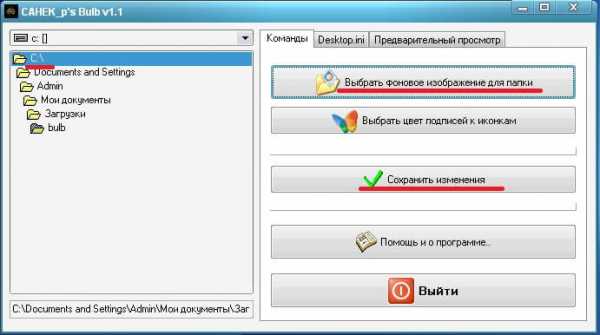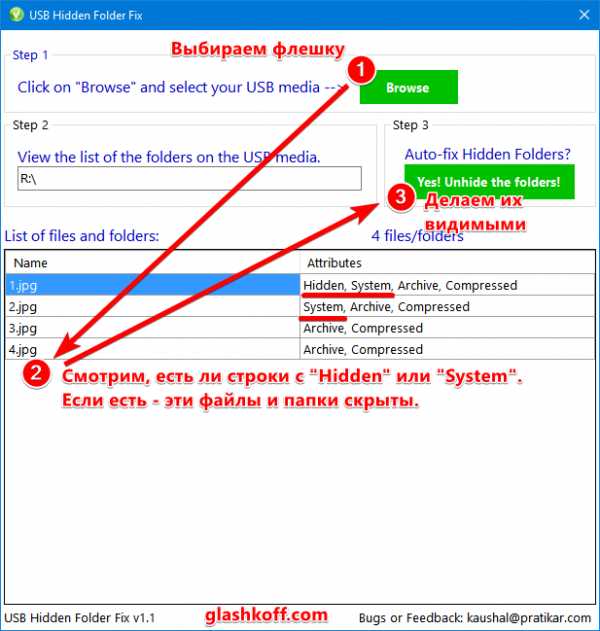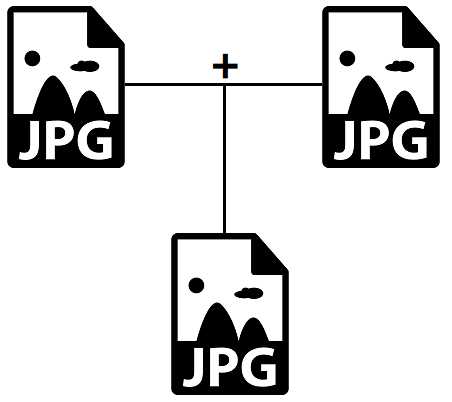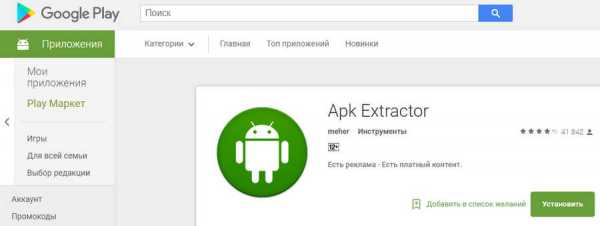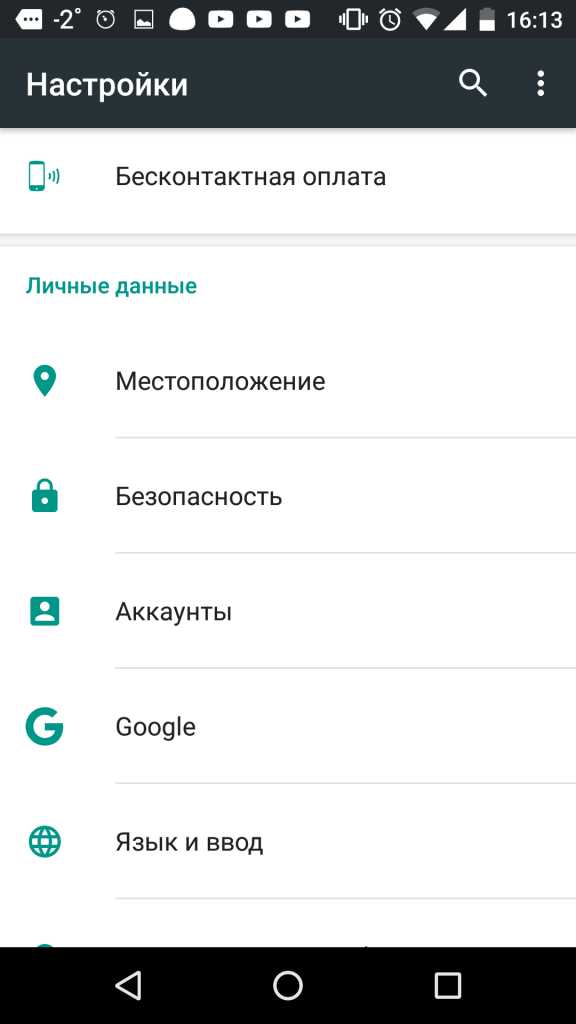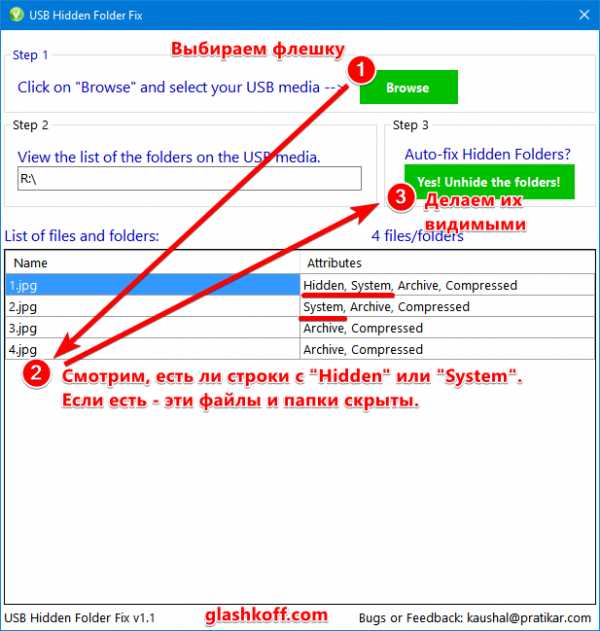Как открыть для редактирования файл в формате демонстрация powerpoint pps
Как открыть слайд-шоу PPS, PPSX для редактирования?
Слайд-шоу, сохраненные в форматах pps и ppsx, при показе запускаются сразу в режиме демонстрации, а не открываются, как обычные презентации, в приложении PowerPoint.
Как быть, если очень нужно отредактировать файлы PPS или PPSX?
Открыть слайд-шоу с расширением pps и ppsx для редактирования можно двумя способами.
1 Способ. Открыть PPS через PoiwerPoint
Запустить PowerPoint. Нажать на Файл - Открыть
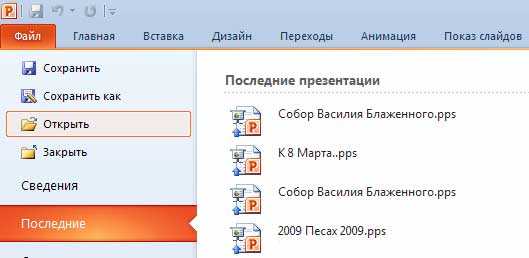
Откроется окно выбора файла. Нажать на нужное слайд-шоу.
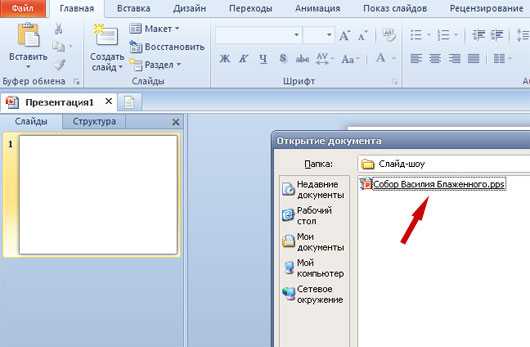
Все. Файл PPS откроется в PowerPoint и его уже можно будет редактировать .

2. Способ. Изменить расширение файла pps
Перейти в папку, где находится файл pps или ppsx. На всякий случай сделать копию слайд-шоу ( зажать клавишу CTRL, нажать левой кнопкой мыши на файл и чуть протянуть его вниз). После этого нажать на копию файла правой кнопкой мышки и выбрать опцию Переименовать.
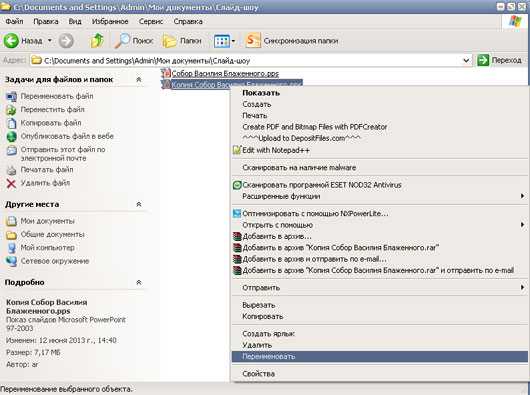
И сменить в названии файла расширение с pps на ppt. Т.е. изменить формат самого файла из слайд-щоу в обычную презентацию с расширением ppt.
Вылезет окошко с предупреждением: "После смены расширения имени файла этот файл может оказаться недоступным. Вы действительно хотите изменить расширение?". Смело можно нажимать "Да", ведь для этого мы специально и создавали копию файла. За оригинал можно не волноваться, он в любом случае останется нетронутым.

Теперь слайд-шоу легко откроется в PowerPoint и его можно редактировать как и любую презентацию.
Автор: ProPowerPoint.Ru
VN:F [1.9.22_1171]
Rating: 9.3/10 (24 votes cast)
Как отредактировать файлы PPS, PPSX?, 9.3 out of 10 based on 24 ratingsКак сохранить презентацию в формате Демонстрации PowerPoint (*.ppsx)
 Демонстрация PowerPoint - это особый формат презентации, который позволяет сразу запустить её в режиме показа слайдов, не открывая режим редактирования.
Демонстрация PowerPoint - это особый формат презентации, который позволяет сразу запустить её в режиме показа слайдов, не открывая режим редактирования.Другими словами - это отдельный файл с разрешением .ppsx, который только позволяет просматривать слайды в полноэкранном режиме без возможности редактирования.
- Например, если запуская презентацию, вы не хотите, чтобы другие люди видели сразу все слайды, в том числе и скрытые.
- Если вы хотите отправить презентацию другому человеку, но чтобы он не смог её редактировать (опытный пользователь сможет).
- Начните как всегда сохранять презентацию, но на финальном этапе выберете формат "Демонстрация PowerPoint" - Рисунок 2.
- Это будет отдельный файл с разрешением .ppsx, ваша основная презентация не удалится.
- Если вы боитесь, что на другом компьютере, на котором будет просматриваться презентация, стоит более старая версия программы Microsoft Office PowerPoint, то сохраните файл в формате "Демонстрация PowerPoint 97-2003".
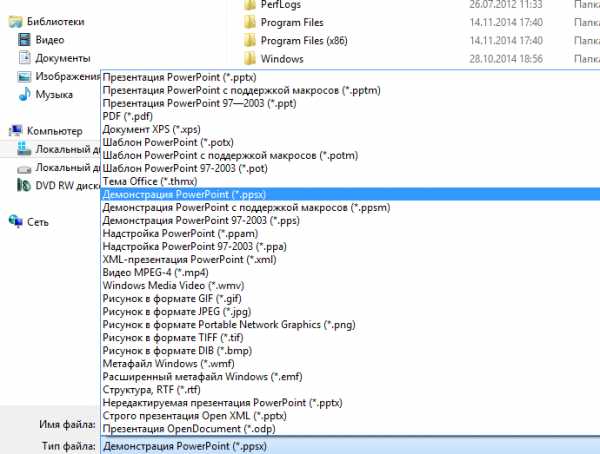 |
| Рисунок 2: сохраняем демонстрацию PowerPoint |
Вот как открыть файлы PPS в Windows 10
Автор Белов Олег На чтение 5 мин. Просмотров 273 Опубликовано
Если вам интересно, что такое файл PPS и как его открыть, читайте дальше, этот пост предназначен для вас.
Файл PPS является аббревиатурой от слайд-шоу PowerPoint , представляющего собой слайд-шоу, созданное Microsoft PowerPoint. Между тем, Microsoft PowerPoint – известная программа, включенная в Microsoft Office для создания презентаций.
Однако при сохранении файлов PPS они не редактируются в отличие от файла PPT (презентация PowerPoint), который можно редактировать. Следовательно, файлы PPS можно просматривать после сохранения в виде законченного слайд-шоу в PowerPoint Viewer или PowerPoint. Кроме того, когда вы открываете файл PPS в PowerPoint, он открывается в режиме презентации.
Как открыть файлы PPS в Windows 10
Если вы собираетесь открывать файлы PPS в Windows 10, есть несколько программ, которые могут сделать это возможным. Отчет Windows составил этот список программного обеспечения для открытия файлов PPS на ПК с Windows 10.
File Viewer Plus (выбор редактора)
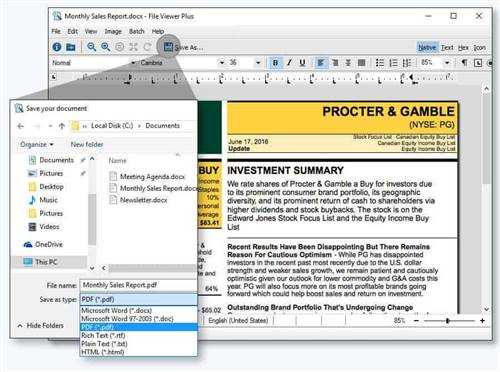 Если вам нужно открыть файлы .pps в Windows 10 и вы не можете этого сделать, вы всегда можете использовать сторонние решения. Мы рекомендуем FileViewer Plus, универсальный просмотрщик файлов для Windows, который может открывать и отображать более 300 различных типов файлов, включая различные типы презентаций, например файлы .pps.
Если вам нужно открыть файлы .pps в Windows 10 и вы не можете этого сделать, вы всегда можете использовать сторонние решения. Мы рекомендуем FileViewer Plus, универсальный просмотрщик файлов для Windows, который может открывать и отображать более 300 различных типов файлов, включая различные типы презентаций, например файлы .pps. В некоторых редких случаях, если FileViewer не может отобразить собственное представление файла, вы можете использовать представления Text и Hex для проверки содержимого файла. Эти представления позволяют видеть «внутри» файла, предоставляя ценную информацию, особенно для неизвестных типов файлов. Вы даже можете искать контент, хранящийся в файле.
- Получить сейчас FileViewer Plus 3
-
Microsoft PowerPoint 2016
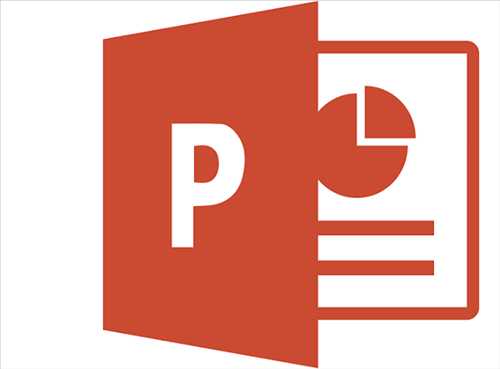
Если вы собираетесь открывать файлы PPS на ПК с Windows 10, вам следует использовать PowerPoint. Microsoft PowerPoint – это стандартная программа для создания слайд-шоу и презентаций проектов.
Этот инструмент в основном используется в образовательных учреждениях и бизнесе, чтобы представить отчетную информацию аудитории. Программное обеспечение имеет инструменты, которые позволяют включать рисунки, изображения, аудио, текст и изображения в слайды презентации. Вы можете редактировать размер, цвет и ставить переходы для поворота между слайдами.
- RELATED: 5 лучших программ для анимации доски для отличной презентации
PowerPoint поддерживает популярные форматы презентаций, такие как PPTX, OOXML, PPT и особенно форматы PPS. Вы можете открыть ваши файлы PPS с помощью этой программы, с инструментами для редактирования, изменения ваших файлов.
Тем не менее, PowerPoint поставляется как полный пакет с другими инструментами Microsoft в пакете Microsoft Office.
Загрузите Microsoft Office
-
Apache OpenOffice
Apache OpenOffice – популярная альтернатива более дорогому офисному пакету Microsoft. Apache предлагает множество программ, которые включают « Writer », который служит текстовым процессором, « Calc », который является программой для работы с электронными таблицами, и « Impress », Которая является презентационной программой.
Программа Impress может использоваться для открытия файлов PPS в Windows 10. Также эта программа может использоваться для создания слайдов и презентаций. Кроме того, Impress можно использовать для редактирования, изменения и изменения формата PPS в соответствии с любыми предпочтениями. Apache OpenOffice также может открывать другие популярные форматы, такие как DOC, PPT и XLS, и является хорошей альтернативой пакету Microsoft Office.
Загрузите Apache OpenOffice
– ОТНОСИТЕЛЬНО: 5 лучших мониторов для бизнеса для бесперебойной работы ваших презентаций
-
File Viewer Plus
File Viewer Plus – популярная программа для открытия файлов, которая позволяет открывать, редактировать, изменять и преобразовывать файлы различных форматов. Следовательно, вы можете использовать этот инструмент для открытия файлов PPS в Windows 10.
Это программное обеспечение высоко ценится за его расширенные функции, такие как преобразование изображений в файлы документов и наоборот. File Viewer Plus поддерживает более 300 форматов файлов и покажет скрытые файлы и метаданные на панели меню.
Кроме того, формат файла PPS также поддерживается File Viewer Plus, вы можете просматривать, редактировать и конвертировать файлы PPS в другие форматы файлов. Между тем, File Viewer Plus – это удобная программа для ПК с Windows 10.
Загрузить средство просмотра файлов
-
Способность Офис
Ability Office – это пакет открытого офиса с функциями, аналогичными популярному офису Microsoft, и доступен в операционной системе Windows 10.Пакет Ability Office включает в себя «Написать», который представляет собой текстовый процессор, «Электронная таблица», которая похожа на Excel, и «Презентация», которая используется для создания слайдов и презентаций.
- СВЯЗАННЫЕ: Как добавить изображения Shutterstock в презентацию PowerPoint
Программа презентации может использоваться для открытия файлов PPS в Windows 10. Кроме того, она имеет функции, которые помогают редактировать, изменять и сохранять файлы PPS. Этот инструмент также открывает другие распространенные форматы, такие как файлы DOCX, PPTX и XLSX.
Кроме того, Ability Office предлагает хорошую альтернативу Microsoft Office с ее множеством функций и низкой ценой. Следовательно, он делает отличный выбор при открытии файлов PPS в Windows 10.
Загрузить Ability Office
В заключение, программы, которые мы упомянули выше, могут открывать файлы PPS в Windows 10. Большинство из них просты в использовании и совместимы с Windows 10.
Однако, хотя некоторые программы бесплатны, другие нет, но вы получаете ценность для безопасности с высочайшим качеством безопасности. Следовательно, вы можете использовать любое программное обеспечение, которое мы упоминали выше, чтобы открыть файлы PPS в Windows 10. Не стесняйтесь комментировать ниже.
Расширения файлов PowerPoint. PPT, PPTX, PPS, PPSX , POT, POTX
Основные форматы (расширения) файлов PowerPoint 2007-2010, которые необходимо знать.
PPTX - презентация , созданная в PowerPoint 2007 , PowerPoint 2010 +. Файлы с расширением *. pptx нельзя открыть в Microsoft PowerPoint 97-2003 или в версиях ниже.
Если у вас установлен Microsoft Office ниже 2007, а нужная презентация есть только в *.pptx, то можно пересохранить данную презентацию в формат .ppt на компьютере с Office 2007+ или воспользоваться специальным сервисом - он-лайн конвертером PPTX в PPT.
PPT - презентация, которую можно открыть в версиях от PowerPoint 97-2003 до PowerPoint 2010 +. Начиная от версии 2007 файлы с расширением *.ppt открываются в режиме совместимости.
PPTM - презентация с поддержкой макросов.
POTX - шаблон для презентаций PowerPoint 2007 или PowerPoint 2010+. Файлы с расширением *. potx нельзя открыть в Microsoft PowerPoint 97-2003 или в версиях ниже.
POT - шаблон для презентаций PowerPoint, который можно открыть в версиях от PowerPoint 97 до PowerPoint 2010+.
POTM - шаблон PowerPoint с поддержкой макросов.
PPS - демонстрация PowerPoint 97-2003 . Проще говоря - слайд-шоу. Запускается всегда в режиме показа слайдов. Показ идет автоматически, без участия пользователя.
PPSX - демонстрация (слайд-шоу) PowerPoint 2007/2010 . Аналогично предыдущему пункту.
PPSM - слайд-шоу , которое содержит заранее одобренные макросы, выполняемые в ходе показа слайдов.
ProPowerPoint.Ru
Пожалуйста, проголосуйте за статью и поделитесь с друзьями в социальных сетях!
VN:F [1.9.22_1171]
Rating: 8.7/10 (31 votes cast)
Форматы файлов PowerPoint. PPT, PPTX, PPS, PPSX, POT, POTX и др., 8.7 out of 10 based on 31 ratingsКак редактировать презентацию в Powerpoint - Как открыть слайд-шоу PPS, PPSX для редактирования?
Как отредактировать слайд-шоу?
Слайд-шоу, сохраненные в форматах pps и ppsx, при показе запускаются сразу в режиме демонстрации, а не открываются, как обычные презентации, в приложении PowerPoint.
Как быть, если очень нужно отредактировать файлы PPS или PPSX?
Открыть слайд-шоу с расширением pps и ppsx для редактирования можно двумя способами.
1 Способ. Открыть PPS через PoiwerPoint
Запустить PowerPoint. Нажать на Файл — Открыть
Откроется окно выбора файла. Нажать на нужное слайд-шоу.
2. Способ. Изменить расширение файла pps
Перейти в папку, где находится файл pps или ppsx. На всякий случай сделать копию слайд-шоу ( зажать клавишу CTRL, нажать левой кнопкой мыши на файл и чуть протянуть его вниз). После этого нажать на копию файла правой кнопкой мышки и выбрать опцию Переименовать.
И сменить в названии файла расширение с pps на ppt. Т.е. изменить формат самого файла из слайд-щоу в обычную презентацию с расширением ppt.
Вылезет окошко с предупреждением: «После смены расширения имени файла этот файл может оказаться недоступным. Вы действительно хотите изменить расширение?». Смело можно нажимать «Да», ведь для этого мы специально и создавали копию файла. За оригинал можно не волноваться, он в любом случае останется нетронутым.
Теперь слайд-шоу легко откроется в PowerPoint и его можно редактировать как и любую презентацию.
Автор: ProPowerPoint.Ru
Как редактировать презентацию в Powerpoint
Как отредактировать слайд-шоу?
Слайд-шоу, сохраненные в форматах pps и ppsx, при показе запускаются сразу в режиме демонстрации, а не открываются, как обычные презентации, в приложении PowerPoint.
Как быть, если очень нужно отредактировать файлы PPS или PPSX?
Открыть слайд-шоу с расширением pps и ppsx для редактирования можно двумя способами.
1 Способ. Открыть PPS через PoiwerPoint
Запустить PowerPoint. Нажать на Файл — Открыть
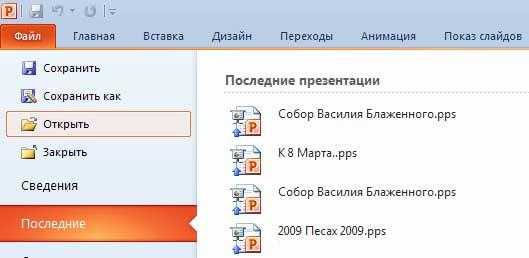
Откроется окно выбора файла. Нажать на нужное слайд-шоу.
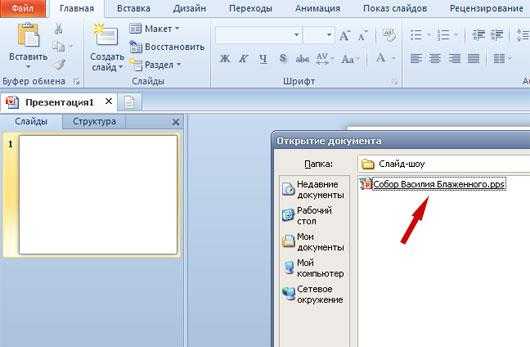

2. Способ. Изменить расширение файла pps
Перейти в папку, где находится файл pps или ppsx. На всякий случай сделать копию слайд-шоу ( зажать клавишу CTRL, нажать левой кнопкой мыши на файл и чуть протянуть его вниз). После этого нажать на копию файла правой кнопкой мышки и выбрать опцию Переименовать.
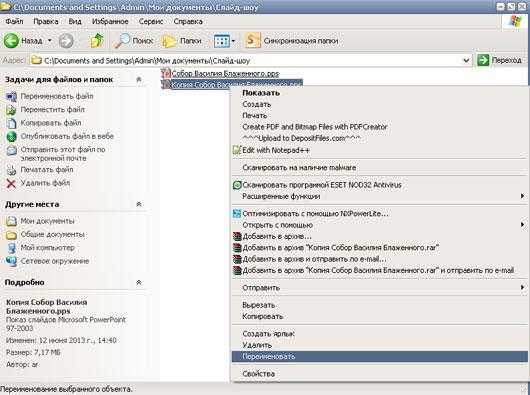
И сменить в названии файла расширение с pps на ppt. Т.е. изменить формат самого файла из слайд-щоу в обычную презентацию с расширением ppt.
Вылезет окошко с предупреждением: «После смены расширения имени файла этот файл может оказаться недоступным. Вы действительно хотите изменить расширение?». Смело можно нажимать «Да», ведь для этого мы специально и создавали копию файла. За оригинал можно не волноваться, он в любом случае останется нетронутым.

Теперь слайд-шоу легко откроется в PowerPoint и его можно редактировать как и любую презентацию.
Автор: ProPowerPoint.Ru
Как открыть файлы PPS
Объявление
Если вы хотите открыть файлы PPS без установки полной копии Microsoft Powerpoint, тогда вы определенно можете использовать Microsoft Powerpoint Viewer , обратите внимание на слово «средство просмотра» в конце.Если вы хотите открыть файлы PPS без установки полной копии Microsoft Powerpoint, то вы определенно можете использовать Microsoft Powerpoint Viewer , обратите внимание на слово «средство просмотра» в конце.
Версия Viewer бесплатна, поэтому вам не нужно платить за использование только файлов PPS. И не доверяйте никаким сайтам, которые просят вас отправить SMS или внести плату за версию Viewer.
Чтобы открыть эти файлы PPS, просто необходимо загрузить бесплатную версию Microsoft Powerpoint Viewer отсюда (веб-сайт Microsoft).
Затем вам нужно выполнить шаги по установке и, наконец, дважды щелкнув файл pps, чтобы открыть его.
.Открыть файл pps
Программное обеспечение по умолчанию, связанное с открытием файла pps:
Microsoft PowerPoint
Компания или разработчик:
Microsoft Corporation
Microsoft PowerPoint - популярный инструмент презентаций, используемый для создания многофункциональных презентационных документов. PowerPoint является частью пакета Microsoft Office.
Microsoft PowerPoint дает вам больше способов создавать и делиться динамическими презентациями с вашей аудиторией, чем когда-либо прежде.
Захватывающие аудио- и визуальные возможности помогут вам рассказать четкую кинематографичную историю, которую так же легко создать, как и эффектно смотреть. Кроме того, PowerPoint позволяет вам одновременно работать с другими людьми или публиковать презентацию в Интернете и получать к ней доступ практически из любого места с помощью Интернета или смартфона.
Наиболее часто используемые расширения файлов PowerPoint: PPSX, PPS, PPT, PPTX
Microsoft PowerPoint для Mac
Компания или разработчик:
Microsoft Corporation
Microsoft PowerPoint для Mac используется для создания многофункциональных и профессиональных презентационных документов.Это часть пакета Microsoft Office для Mac.
PowerPoint дает вам несколько способов начать следующую презентацию, используя шаблон, тему, недавнюю презентацию, не совсем недавнюю презентацию или пустую.
PowerPoint теперь поддерживает больше мультимедийных форматов, таких как .mp4 и .mov с видео H.264 и аудио с улучшенным кодированием звука (AAC), а также другой контент с высоким разрешением.
Наиболее часто используемые расширения файлов PowerPoint: PPSX, PPS, PPT, PPTX
.| Анимации | Вход / Выход анимации | Частично поддерживается Анимации, которые не поддерживаются ODF, изменяются на анимацию появления или исчезновения. |
| Анимации | Цветная анимация | Не поддерживается |
| Анимации | Масштабирование анимации | Не поддерживается Анимация «Взрыв», «Вспышка лампы», «Увеличение и уменьшение», «Высота по вертикали» не поддерживается. |
| Анимации | Задержки анимации | Поддерживается |
| Анимации | Время анимации | Поддерживается |
| Анимации | Текстовые анимации | Поддерживается |
| Анимации | Запускаемых анимаций | Поддерживается |
| Анимации | Анимация звуков | Не поддерживается |
| Анимации | Медиа-анимации | Поддерживается |
| Анимации | SmartArt | Не поддерживается |
| Анимации | Детали диаграммы | Частично поддерживается Анимация частей диаграммы преобразуется в анимацию всей диаграммы. |
| Анимации | Действие OLE анимации | Не поддерживается |
| Анимации | Мастер / макет анимации | Не поддерживается |
| переходов | переходов | Частично поддерживается Следующие переходы не поддерживаются: «Жалюзи», «Вырезать», «Полоски», «Расческа» и «Новости». |
| переходов | Звуки перехода | Не поддерживается |
| Content Media (фильмы / звуки) | Обрезка и закладка | Частично поддерживается |
| Содержимое | Встраивание файлов WAV | Поддерживается |
| Содержимое | OLE | Поддерживается |
| Содержимое | Элементы управления ActiveX | Не поддерживается |
| Содержимое | Таблицы | Частично поддерживается При сохранении презентации с таблицами в формате.odp таблицы становятся изображениями и не подлежат дальнейшему редактированию. |
| Содержимое | Верхние / нижние колонтитулы | Частично поддерживается Когда вы сохраняете файл с верхними или нижними колонтитулами в формате.odp, верхние и нижние колонтитулы становятся текстовыми полями. |
| Содержимое | Поля даты | Частично поддерживается Включены все типы дат, но они могут быть преобразованы в тип по умолчанию другими приложениями ODF. |
| Содержимое | Скрыть форму | Поддерживается |
| Содержимое | Скрыть слайд | Поддерживается |
| Макросы, возможность программирования | Макросы, OM, возможность программирования | Не поддерживается |
| Настройки презентации | Размер страницы | Частично поддерживается Хотя размер страницы сохраняется вместе с презентацией, настройки размера страницы в диалоговом окне «Параметры страницы» неточны.Диалоговое окно пытается установить по умолчанию размер страницы по умолчанию. |
| Настройки презентации | Пользовательские шоу | Поддерживается |
| Настройки презентации | Рассказы, тайминги | Поддерживается |
| Настройки презентации | Показать настройки | Частично поддерживается |
| Настройки презентации | Параметры печати | Не поддерживается |
| Настройки презентации | Просмотр настроек | Не поддерживается |
| Сотрудничество | Комментарии | Не поддерживается |
| Графики | Графики | Частично поддерживается |
| Дизайн презентации | Мастера | Частично поддерживается Информация о теме теряется и размещается на мастерах / макетах.Шрифты, цвета и эффекты для новых фигур больше не наследуются. Когда вы открываете презентацию после сохранения в формате .odp, используется тема по умолчанию, но она не должна вызывать никаких изменений в презентации. Однако при этом все будущие правки будут выполняться так, как если бы была применена эта тема по умолчанию. |
| Дизайн презентации | Макеты | Частично поддерживается Макетыобрабатываются аналогично мастерам при открытии в других приложениях ODF. |
| Дизайн презентации | Заполнители | Частично поддерживается Информация о теме потеряна из заполнителей. |
| Дизайн презентации | Банкноты | Поддерживается |
| Дизайн презентации | Мастера нот | Поддерживается |
| Дизайн презентации | Раздаточные материалы для мастеров | Поддерживается |
| Шифрование | Шифрование | Не поддерживается |
| Защита | Защита | Не поддерживается |
| Текст | Международное форматирование текста | Частично поддерживается Неподдерживаемые функции:
|
| Текст | Выравнивание | Частично поддерживается Распределенное выравнивание не поддерживается. Некоторые визуальные различия могут быть замечены в выравнивании, привязке или переносе текста в других приложениях ODF. |
| Текст | Колонны | Не поддерживается |
| Текст | Поворот текста | Частично поддерживается Поворот на 270 и сгруппированный текст не поддерживаются. |
| Текст | Гиперссылки | Частично поддерживается Поддерживаются обычные гиперссылки, но не поддерживаются гиперссылки при наведении курсора. |
| Текст | Списки | Поддерживается Другие приложения ODF могут изменять нумерацию / маркировку или не поддерживать их все вместе. |
| Текст | Базовое форматирование | Поддерживается Курсив, полужирный шрифт, подчеркивание и зачеркивание поддерживаются в приложениях ODF. Поддерживаются разные шрифты и размеры. |
| Текст | Расширенное форматирование / графические эффекты | Частично поддерживается Неподдерживаемые функции:
|
| Текст | Автофит | Не поддерживается |
| Текст | Перелив | Поддерживается Переполнение может выглядеть по-разному в разных приложениях ODF. |
Вставить содержимое файла PDF в презентацию PowerPoint
Содержимое файла PDF может быть тем, что вам нужно для презентации, но получить содержимое из файла PDF не так просто, как из многих других типов документов. Есть два варианта, которые зависят от того, как вы хотите использовать содержимое PDF:
-
Отображение содержимого из PDF-файла на слайде Сделайте снимок нужной части PDF-файла и вставьте его на свой слайд.
-
Сохранение PDF-файла в качестве вспомогательного документа для презентации Вставьте весь PDF-файл в презентацию как объект, который вы можете открывать и просматривать во время презентации.
Примечание: К сожалению, вставка содержимого PDF невозможна при редактировании презентации в PowerPoint в Интернете. Для выполнения этих действий вам потребуется PowerPoint 2013 или более новая версия.
Вставить содержимое файла PDF в виде изображения
-
Откройте PDF-файл, в который нужно вставить изображение, и переключитесь в PowerPoint.
Советы:
-
Не сворачивайте окно PDF-файла и убедитесь, что это последнее открытое окно, прежде чем переходить к следующему шагу.
-
Убедитесь, что все, что вы хотите сохранить в виде изображения, отображается в окне PDF.Возможно, вам потребуется уменьшить масштаб в вашем PDF-файле, чтобы увидеть все, что вы хотите захватить.
-
-
В PowerPoint выберите слайд, к которому вы хотите добавить содержимое, а затем на вкладке Вставить в группе Изображения щелкните Снимок экрана .
Примечание: В зависимости от размера окна кнопка Снимок экрана может выглядеть иначе.
Ваш PDF-файл должен быть первым эскизом в списке Доступных Windows .
-
Под миниатюрами выберите Screen Clipping . PowerPoint сворачивает и отображает окно с файлом PDF.
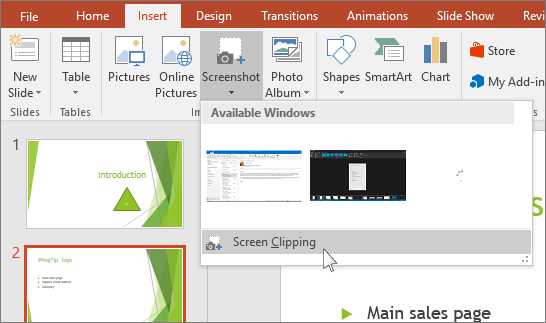
-
Когда ваш экран приобретает белый «матовый» вид, а указатель становится перекрестием , перетащите, чтобы нарисовать рамку вокруг содержимого, которое вы хотите вырезать.(Нажмите клавишу Esc, чтобы отменить процедуру обрезки экрана.)
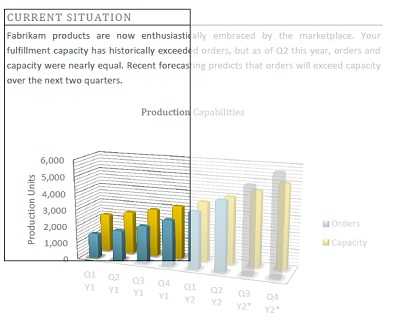
Когда вы остановите перетаскивание, выбранная область появится на слайде PowerPoint в виде изображения. Вы можете перемещать его, изменять его размер, обрезать и форматировать по своему усмотрению, выбрав его и используя вкладку Picture Tools Format .
Вставить PDF-файл как объект
-
Убедитесь, что PDF-файл, который вы хотите вставить, в данный момент не открыт на вашем компьютере.
-
В PowerPoint выберите слайд, на который вы хотите добавить файл, а затем выберите Вставить > Объект .
-
В поле Вставить объект выберите Создать из файла , а затем введите местоположение файла PDF; или щелкните Обзор , найдите файл PDF и выберите ОК .
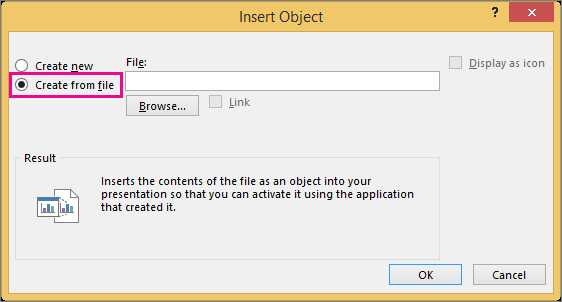
Это делает PDF-файл частью файла презентации.При использовании этого метода качество PDF-файла снижается, но вы можете открыть PDF-файл полностью, дважды щелкнув изображение при просмотре или редактировании в обычном режиме.
Примечание: Если вы получаете сообщение об ошибке при попытке вставить файл PDF как объект, убедитесь, что файл PDF не открыт.
Открыть PDF из слайд-шоу
Чтобы открыть вставленный PDF-файл во время слайд-шоу, прикрепите к нему действие.
-
В обычном режиме просмотра на слайде с файлом PDF щелкните значок или изображение файла PDF, а затем на вкладке Вставить в группе Ссылки щелкните Действие .
-
В поле Action Settings выберите вкладку Mouse Click , если вы хотите открыть PDF-файл одним щелчком мыши, или вкладку Mouse Over , если вы хотите, чтобы она открывалась при наведении указателя на значок файла PDF .
-
Выберите Действие объекта и выберите Открыть в списке.
Верх страницы
Вставить векторную графику вместо
Подписчики Microsoft 365 могут вставлять масштабируемую векторную графику (файлы .svg) в PowerPoint. Дополнительные сведения см. В разделе «Редактирование изображений SVG в Office».
См. Также
Сохраняйте презентации PowerPoint в виде файлов PDF
Вставьте снимок экрана или вырезку экрана
.Как открыть файл с расширением PPS?
Что такое файл PPS?
Формат файлаPPS используется компьютерным программным обеспечением PowerPoint версий с 97 по 2003. Этот тип файла хранит готовую мультимедийную презентацию , состоящую из слайдов, которые содержат такие элементы, как графические изображения, анимация, текст, аудио и видео файлы.
Преемник формата PPS
Преемником PPS является формат PPSX, основанный на XML и представленный в PowerPoint 2007.
Разница между форматами PPS и PPT
ФайлыPPS практически идентичны файлам PPT. Единственная разница между форматами заключается в том, что формат не позволяет редактировать его содержимое, тогда как формат PPT предлагает такую возможность.
Программы, поддерживающие расширение файла PPS
В следующем списке перечислены программы, совместимые с файлами PPS, которые разделены на 4 категории в зависимости от операционной системы, в которой они доступны. Файлы PPS можно встретить на всех системных платформах, включая мобильные, но нет никакой гарантии, что каждый из них будет правильно поддерживать такие файлы.
Обновлено: 17.01.2020
Как открыть файл PPS?
Проблемы с доступом к PPS могут быть вызваны разными причинами. Что важно, все распространенные проблемы, связанные с файлами с расширением PPS , могут решать сами пользователи. Процесс выполняется быстро и не требует участия ИТ-специалиста. Приведенный ниже список проведет вас через процесс решения возникшей проблемы.
Шаг 1. Получите PowerPoint
Проблемы с открытием и работой с файлами PPS, скорее всего, связаны с отсутствием надлежащего программного обеспечения, совместимого с файлами PPS на вашем компьютере. Эту проблему можно решить, загрузив и установив PowerPoint или другую совместимую программу, такую как Ability Office, Apache OpenOffice, PowerPoint Viewer. Вверху страницы находится список, содержащий все программы, сгруппированные в зависимости от поддерживаемых операционных систем.Самый безопасный способ загрузки установленного PowerPoint - это перейти на веб-сайт разработчика (Microsoft Corporation) и загрузить программное обеспечение по предоставленным ссылкам.
Шаг 2. Обновите PowerPoint до последней версии
Если проблемы с открытием файлов PPS по-прежнему возникают даже после установки PowerPoint , возможно, у вас устаревшая версия программного обеспечения. Проверьте веб-сайт разработчика, доступна ли более новая версия PowerPoint.Иногда разработчики программного обеспечения вводят новые форматы вместо уже поддерживаемых вместе с новыми версиями своих приложений. Причина, по которой PowerPoint не может обрабатывать файлы с помощью PPS, может заключаться в том, что программное обеспечение устарело. Самая последняя версия PowerPoint обратно совместима и может работать с форматами файлов, поддерживаемыми более старыми версиями программного обеспечения.
Шаг 3. Назначьте PowerPoint файлам PPS
После установки PowerPoint (самой последней версии) убедитесь, что он установлен в качестве приложения по умолчанию для открытия файлов PPS.Следующий шаг не должен вызывать проблем. Процедура проста и в значительной степени не зависит от системы
Измените приложение по умолчанию в Windows
- Если щелкнуть PPS правой кнопкой мыши, откроется меню, в котором вы должны выбрать опцию «Открыть с помощью»
- Нажмите «Выбрать другое приложение», а затем выберите «Другие приложения».
- Чтобы завершить процесс, выберите Искать другое приложение на этом ПК и с помощью проводника файлов выберите папку установки PowerPoint.Подтвердите, отметив Всегда использовать это приложение для открытия окна PPS файлов и нажав кнопку ОК.
Измените приложение по умолчанию в Mac OS
- В раскрывающемся меню, доступ к которому можно получить, щелкнув файл с расширением PPS, выберите Информация
- Перейти к разделу Открыть с помощью. Если он закрыт, щелкните заголовок, чтобы получить доступ к доступным параметрам.
- Выберите PowerPoint и нажмите «Изменить для всех»...
- Наконец, Это изменение будет применено ко всем файлам с расширением PPS. должно появиться сообщение. Нажмите кнопку «Продолжить», чтобы подтвердить свой выбор.
Шаг 4. Убедитесь, что файл PPS заполнен и не содержит ошибок
Если вы выполнили инструкции из предыдущих шагов, но проблема все еще не решена, вам следует проверить файл PPS, о котором идет речь. Вероятно, файл поврежден и поэтому недоступен.
1. PPS может быть заражен вредоносным ПО - обязательно просканируйте его антивирусом.
Если файл заражен, вредоносная программа, содержащаяся в файле PPS, препятствует попыткам его открытия. Сканируйте файл PPS и свой компьютер на наличие вредоносных программ или вирусов. Если файл PPS действительно заражен, следуйте приведенным ниже инструкциям.
2. Убедитесь, что структура файла PPS не повреждена
Вы получили PPS-файл от другого человека? Попросите его отправить его еще раз.Файл мог быть скопирован ошибочно, и данные потеряли целостность, что исключает доступ к файлу. При загрузке файла с расширением PPS из Интернета может произойти ошибка, приводящая к неполному файлу. Попробуйте скачать файл еще раз.
3. Убедитесь, что у вас есть соответствующие права доступа
Существует вероятность того, что к рассматриваемому файлу могут получить доступ только пользователи с достаточными системными привилегиями. Войдите в систему под учетной записью администратора и посмотрите, решит ли это проблему.
4. Убедитесь, что в системе достаточно ресурсов для запуска PowerPoint
Если в системе недостаточно ресурсов для открытия файлов PPS, попробуйте закрыть все запущенные в данный момент приложения и повторите попытку.
5. Проверьте, установлены ли у вас последние обновления операционной системы и драйверов.
Современная система и драйверы не только делают ваш компьютер более безопасным, но также могут решить проблемы с файлом PowerPoint Slide Show .Устаревшие драйверы или программное обеспечение могли привести к невозможности использования периферийного устройства, необходимого для обработки файлов PPS.
.| Презентация PowerPoint | .pptx | Презентация, которую можно открыть на ПК в PowerPoint 2007 и более поздних версиях, или которую можно открыть на Mac в PowerPoint 2008 и более новых версиях. Вы также можете открыть презентацию на любом мобильном устройстве, на котором установлена программа PowerPoint. |
| Презентация PowerPoint с поддержкой макросов | .pptm | Презентация, содержащая код Visual Basic для приложений (VBA). |
| PowerPoint 97-2003 Презентация | .п.п. | Презентация, которую можно открыть из PowerPoint 97 в Office PowerPoint 2003. |
| Формат документа PDF | | Электронный формат файлов на основе PostScript, разработанный Adobe Systems, который сохраняет форматирование документов и обеспечивает совместное использование файлов. |
| Формат документа XPS | .xps | Новый формат электронной бумаги для обмена документами в окончательном виде. |
| Шаблоны дизайна PowerPoint | .potx | Шаблон презентации PowerPoint, который можно использовать для форматирования будущих презентаций. |
| Шаблон дизайна PowerPoint с поддержкой макросов | .потм | Шаблон, который включает предварительно утвержденные макросы, которые вы можете добавить в шаблон для использования в презентации. |
| Шаблон оформления PowerPoint 97-2003 | . Горшок | Шаблон, который можно открыть в PowerPoint 97 для Office PowerPoint 2003. |
| Тема для офиса | .thmx | Таблица стилей, которая включает определения цветовой темы, темы шрифта и темы эффекта. |
| PowerPoint Show | .ppsx | Презентация, которая всегда открывается в режиме слайд-шоу, а не в обычном режиме. |
| Показать PowerPoint с поддержкой макросов | .ppsm | Слайд-шоу, которое включает предварительно утвержденные макросы, которые можно запускать из слайд-шоу. |
| PowerPoint 97-2003 Показать | .pps | Слайд-шоу, которое можно открыть из PowerPoint 97 в Office PowerPoint 2003. |
| Надстройка PowerPoint | .ppam | Надстройка, в которой хранятся пользовательские команды, код Visual Basic для приложений (VBA) и специальные функции, такие как надстройка. |
| Надстройка для PowerPoint 97-2003 | .ppa | Надстройка, которую можно открыть в PowerPoint 97 для Office PowerPoint 2003. |
| Презентация PowerPoint XML | .xml | Презентация в стандартном формате файла с поддержкой XML. |
| Видео MPEG-4 | .mp4 | Презентация, сохраненная как видео. Формат файла MP4 воспроизводится на многих медиаплеерах, например на проигрывателе Windows Media. |
| Windows Media Video | .wmv | Презентация, сохраненная как видео. Формат файла WMV воспроизводится на многих медиаплеерах. Примечание. Этот формат доступен только в PowerPoint 2010 и более новых версиях. |
| GIF (формат обмена графикой) | .gif | Слайд как изображение для использования на веб-страницах. Формат файла GIF ограничен поддержкой 256 цветов. Поэтому он более эффективен для отсканированных изображений, например иллюстраций. GIF также подходит для штриховых рисунков, черно-белых изображений и небольшого текста высотой всего в несколько пикселей. GIF также поддерживает анимацию. |
| JPEG (Объединенная группа экспертов по фотографии) FileFormat | .jpg | Слайд как рисунок для использования на веб-страницах. Формат файла JPEG поддерживает 16 миллионов цветов и лучше всего подходит для фотографий и сложной графики. |
| Формат PNG (переносимая сетевая графика) | .png | Слайд как изображение для использования на веб-страницах. PNG был одобрен консорциумом World Wide Web Consortium (W3C) в качестве стандарта для замены GIF. PNG не поддерживает анимацию, как GIF, а некоторые старые браузеры не поддерживают этот формат файла. PNG поддерживает прозрачный фон. |
| TIFF (формат файла изображения тега) | .tif | Слайд как изображение для использования на веб-страницах. TIFF - лучший формат файлов для хранения растровых изображений на персональных компьютерах. Графика TIFF может иметь любое разрешение, может быть черно-белым, с оттенками серого или цветным. |
| Растровое изображение, независимое от устройства | .BMP | Слайд как изображение для использования на веб-страницах. Растровое изображение - это представление графического изображения в памяти компьютера, состоящее из строк и столбцов точек. Значение каждой точки (независимо от того, заполнена она или нет) хранится в одном или нескольких битах данных. |
| Метафайл Windows | .wmf | Слайд как 16-битное изображение (для использования с Microsoft Windows 3.x и новее). |
| Расширенный метафайл Windows | .emf | Слайд как 32-битное изображение (для использования в Microsoft Windows 95 и более поздних версиях). |
| Схема / RTF | .rtf | Схема презентации в виде текстового документа, который обеспечивает файлы меньшего размера и возможность делиться файлами без макросов с другими пользователями, у которых может не быть той же версии PowerPoint или операционной системы, которая у вас установлена.Текст в области заметок не сохраняется в этом формате файла. |
| Изображение презентации PowerPoint | .pptx | Презентация PowerPoint, в которой каждый слайд преобразован в изображение. Сохранение файла в виде презентации PowerPoint Picture уменьшит размер файла.Однако некоторая информация будет потеряна. |
| Строгая презентация Open XML | .pptx | Презентация в строгой версии ISO формата файла PowerPoint Presentation. |
| Презентация OpenDocument | .odp | Вы можете сохранять файлы PowerPoint, чтобы их можно было открывать в презентационных приложениях, использующих формат презентации OpenDocument, таких как Google Docs и OpenOffice.org Impress. Вы также можете открывать презентации в формате .odp в PowerPoint. Некоторая информация может быть потеряна при сохранении и открытии файлов .odp. |
| Однофайловая веб-страница | .mht; .mhtml | Веб-страница в виде одного файла с файлом .htm и всеми вспомогательными файлами, такими как изображения, звуковые файлы, каскадные таблицы стилей, сценарии и т. Д. Подходит для отправки презентации по электронной почте Примечание. Этот формат доступен только в PowerPoint 2007. |
| Веб-страница | .htm; .html | Веб-страница в виде папки с файлом .htm и всеми вспомогательными файлами, такими как изображения, звуковые файлы, каскадные таблицы стилей, сценарии и т. Д. Подходит для публикации на сайте или редактирования с помощью Microsoft Office FrontPage или другого редактора HTML. Примечание. Этот формат доступен только в PowerPoint 2007. |